紛失した AirPods を「探す」で見つける
「探す」を使えば、AirPods の位置を地図上で確認し、本体で音を鳴らして見つけ出せます。近くにある場合は、ピンポイントで正確な位置がわかります。
iPhone で「探す」を開きます。
「デバイスを探す」で、お使いの AirPods を選択します。AirPods がケースに入っていない場合は、左または右のバッドを適宜選択します。AirPods Pro (第 2 世代) 以降では、ケースを選択することもできます。
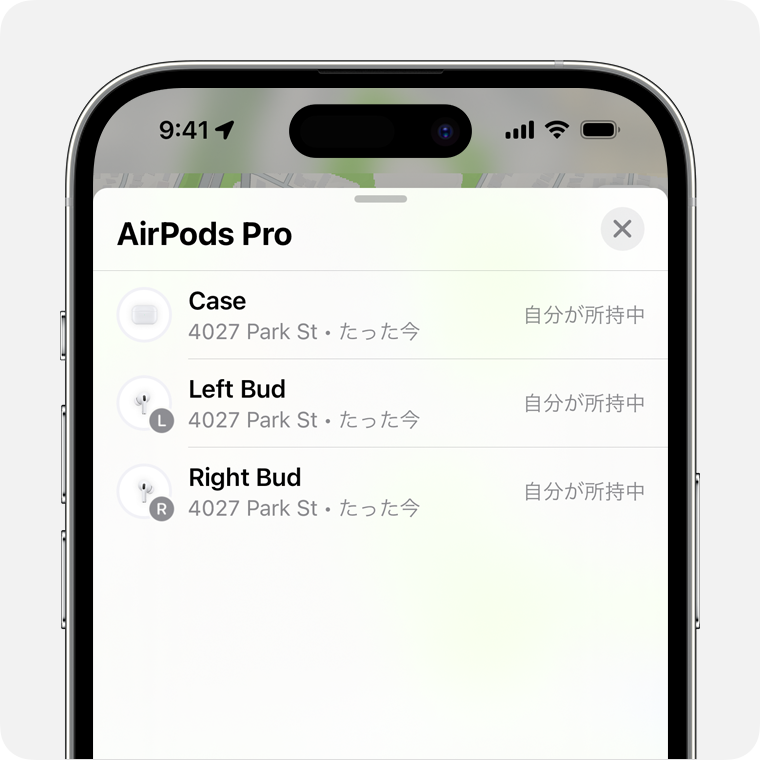
地図上で AirPods の位置を確認します。
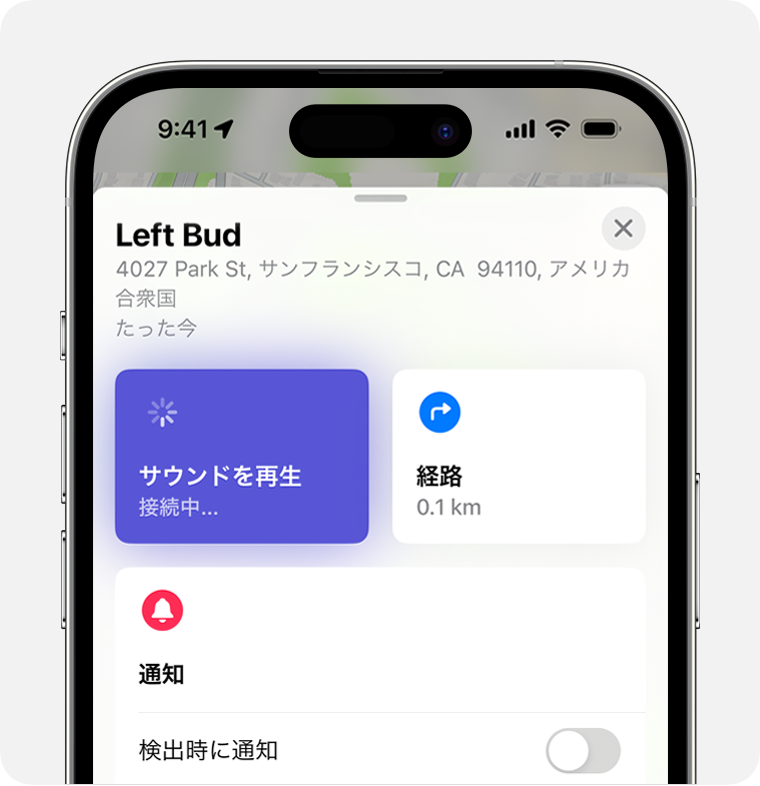
近くにない場合は、「経路」をタップすると、マップが開いて位置を確認できます。
近くにある場合は、「サウンドを再生」をタップして、音が聞こえてこないか確認してください。
お使いの AirPods と iPhone によっては、「探す この周辺」オプションが表示される場合もあります。このオプションをタップし、AirPods が iPhone に接続するまでしばらく待ってください。接続されたら、画面で案内してもらいながら AirPods を探します。
iPhone から AirPods に接続してサウンドを鳴らしたり周辺を探したりするまで、思ったよりも時間がかかる場合があります。
iPhone やその他の Apple 製デバイスを持っていないため「探す」を使えない場合でも、iCloud.com/find で AirPods を見つけることができます。ただし、使い勝手が異なり、一部の機能を利用できない場合があります。
AirPods が「オフライン」または「位置情報が見つかりません」と表示される場合
AirPods が圏外にある場合や充電が必要な場合は、最後に確認された位置情報が表示されるか、「オフライン」または「位置情報が見つかりません」と表示されることがあります。
この場合、最後に確認された場所への道順は確認できても、本体で音を鳴らしたり「探す この周辺」を使ったりすることはできません。
再びオンラインになると、iPhone (または AirPods を使用しているほかの Apple 製デバイス) に通知が届きます。
AirPods が見つからない場合
「探す」で、お使いの AirPods を選択して、上にスワイプします。
「紛失としてマーク」で「有効にする」をタップします。
画面の手順に従って、AirPods を見つけてくれた人に知らせる連絡先情報を設定します。
「有効にする」を選択します。
万一に備えて「探す」ネットワークと「手元から離れたときに通知」を設定しておく
AirPods をなくしても確実に見つ出せるように備えておきましょう。
「探す」ネットワークは、無数の Apple 製デバイスから成る匿名の暗号化ネットワークで、AirPods の捜索に役立てられます。たとえ、オフラインでも見つけ出せます。紛失した AirPods の位置情報を近くにあるデバイスが iCloud に安全に送信してくれるので、どこにあるか見つけることができます。手伝ってくれる全員のプライバシーを守るため、すべてが匿名で、暗号化されます。有効になっているか確認するには、iPhone で「設定」>「Bluetooth」を開きます。AirPods の横にある をタップし、下にスクロールして「"探す" ネットワーク」を表示し、オンになっていることを確認してください。
「手元から離れたときに通知」を使えば、この機能に対応した AirPods を指定の場所以外に置いてきてしまったときに iPhone または Apple Watch が教えてくれます。
「手元から離れたときに通知」をオンにして AirPods を置き忘れたときに知らせてもらう
「探す」ネットワークは韓国ではサポートされていません。その他の地域でも、現地の法の定めに従い、ご利用いただけない場合があります。
